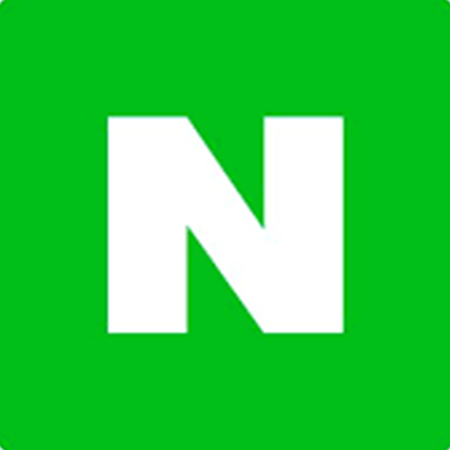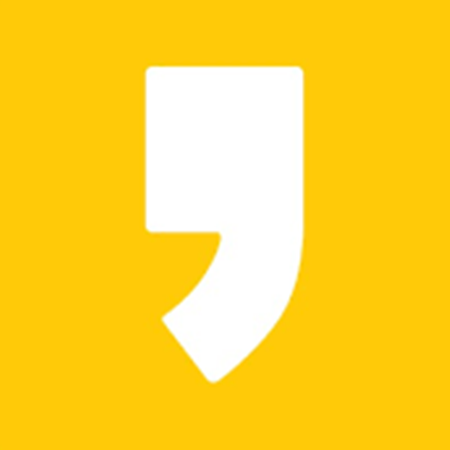데스크테리어 스피커로 SNS를 통해 디붐 디투(DIVOOM DITOO) 스피커를 많이들 보셨을텐데요. 저는 맨 처음 인스타그램을 통해서 봤었는데 너무 귀엽고 예뻐서 폭풍 검색을 하다가 마침내 구매를 하게 되었답니다.
이번 글에서는 데스크테리어 스피커 디붐 디투 사용법과 리얼 사용후기를 알려드리도록 하겠습니다.
데스크테리어 스피커 디붐 디투 사용법 및 사용후기

1. 디붐 디투 스피커 외관
디붐 디투 스피커는 작은 키보드 여섯개와 깜찍한 조이스틱이 달린 미니 오락기처럼 생긴 외관을 가지고 있는데요. 픽셀아트로 유명한 만큼 TV모양 같은 모니터와 오락기를 연상하게 하는 버튼이 너무 귀여운 모습을 하고 있습니다.
2. 디붐 디투 스피커 구성품

디붐 디투 스피커는 스피커 본체, USB 전용 케이블, 마이크, 사용설명서, 픽셀아트 스티커 2매로 구성되어 있습니다. 저 맨처음에는 USB랑 스티커 없어서 많이 당황했었는데 본체 끼워져 있는 틀을 빼면 그 속에 들어 있답니다. 뚜껑만 열었을때는 사용설명서와 본체, 마이크만 보이니까 꼭 플라스틱 틀을 들어내시고 내부 구성품을 모두 확인해주세요.
3. 디붐 디투 스피커 사용법

1) 블루투스 연결
본체 키보드 M 누르기 → 조이스틱으로 메뉴 이동(아래로 누르기) → 블루투스 화면 진입 → 휴대폰 블루투스 메뉴에서 연결
본체 뒷면에 있는 전원을 누르면 메인화면이 세팅 되는데요, 본체에 있는 키보드 중 M을 눌러주시고 조이스틱을 밑으로 이동시키면 블루투스 화면이 나옵니다.
그러면 핸드폰 블루투스 메뉴에 들어가서 디붐과 연결해주시면 됩니다. 자세한 내용은 아래의 이미지를 참고해주세요.

2) 픽셀아트 화면 세팅
데스크테리어 스피커 디붐 디투하면 역시 픽셀아트 아니겠습니까? 디붐의 경우 전용앱이 있어서 앱스토어에서 디붐 전용 애플리케이션을 설치해주시면 되는데요. 보통 회원가입의 경우 소셜 로그인을 채택하고 있어서 만들기 귀찮으시면 페이스북 아이디로 연동해서 사용하시면 됩니다.

하단 두 번째 탭을 누르시면 시계는 물론 화면 커스텀까지 한꺼번에 이용이 가능하시니 원하는 화면을 선택해서 세팅을 해주시면 되구요, 가운데 탭에서는 갤러리와 전문가 탭을 통해 픽셀아트를 공유하는 수많은 금손들의 픽셀 아트를 다운로드 받을 수 있습니다.
마음에 드는 픽셀아트가 있으면 클릭하시고 화면에 내려받기 아이콘을 클릭하면 나의 디붐 디투 스피커에 그대~로 연동이 됩니다. 참 쉽쥬?

3) 충전방식

디붐 디투 스피커의 경우 전용 케이블을 통한 충전을 할 수 있구요. 제가 처음에 정말 헷갈렸던 게 충전이 되는건지 안되는건지 잘 모르겠더라구요. 그런데 위에 첨부한 사진보시게 되면 화면과 버튼 사이에 있는 곳에서 초록불이 반짝반짝 하고 있는데요.
충전 유무는 저 초록불을 통해 확인해주시면 됩니다. 그리고 완충은 보통 4시간에서 최대 5시간 정도 걸린다고 생각해주시면 될 것 같습니다.
4. 디붐 디투 스피커 사용후기
데스크테리어 스피커 디붐 디투는 솔직히 예뻐서 산건데 생각보다 음질이 빵빵해서 깜~짝 놀랐습니다. 요즘 이걸로만 음악 듣는 것 같아요. 그리고 음악뿐만 아니라 실제로 테트리스 게임 같은 게임도 즐길 수 있고요, 화면도 예쁜 화면으로 그때 그때 바꿀 수 있어서 정말 너무 귀여운 스피커라고 말씀드릴 수 있네요.

특히나 평소 데스크테리어에 관심이 있는 분들이라면 이 스피커 강추드리고 싶어요. 지금 쿠팡 직구로 구매하시면 7만원대로 구매가 가능하더라구요?(핑크색 기준) 예쁨은 물론 처음 나왔을 땐 10만원 중반대로 기억하는데 이제는 가격 혜택이 생겨서 더 좋은 것 같아요. 구매 링크는 아래에 남겨놓도록 하겠습니다.

지금까지 데스크테리어 스피커로 사랑받는 디붐 디투 스피커 사용법과 사용후기까지 정리해보았습니다. 귀여움과 아기자기한 아이템을 좋아하시는 분들 디붐 디투 스피커로 책상에 사랑스러운 감성을 더해보세요.
이 포스팅은 쿠팡 파트너스 활동의 일환으로, 이에 따른 일정액의 수수료를 제공받습니다.